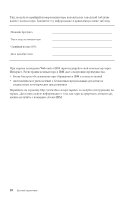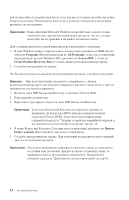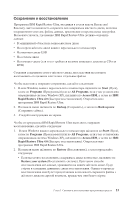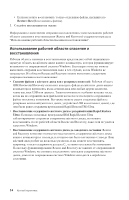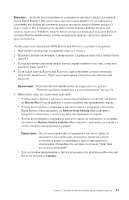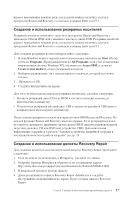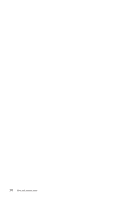Lenovo ThinkCentre M50e (Russian) Quick reference guide - Page 33
Внимание, Примечание, Rescue, files, Restore, backup, factory, contents, Справку
 |
View all Lenovo ThinkCentre M50e manuals
Add to My Manuals
Save this manual to your list of manuals |
Page 33 highlights
Rapid Restore Ultra C Windows Rescue and Recovery IBM Rescue and Recovery 1 5 2 Enter или F11. 3 Enter или F11. 4 Rescue and Recovery Rescue and Recovery. Rescue and Recovery 16. 5 v Rescue files v Rapid Restore Ultra Restore from backup v Restore factory contents v Rescue and Recovery Глава 3 15
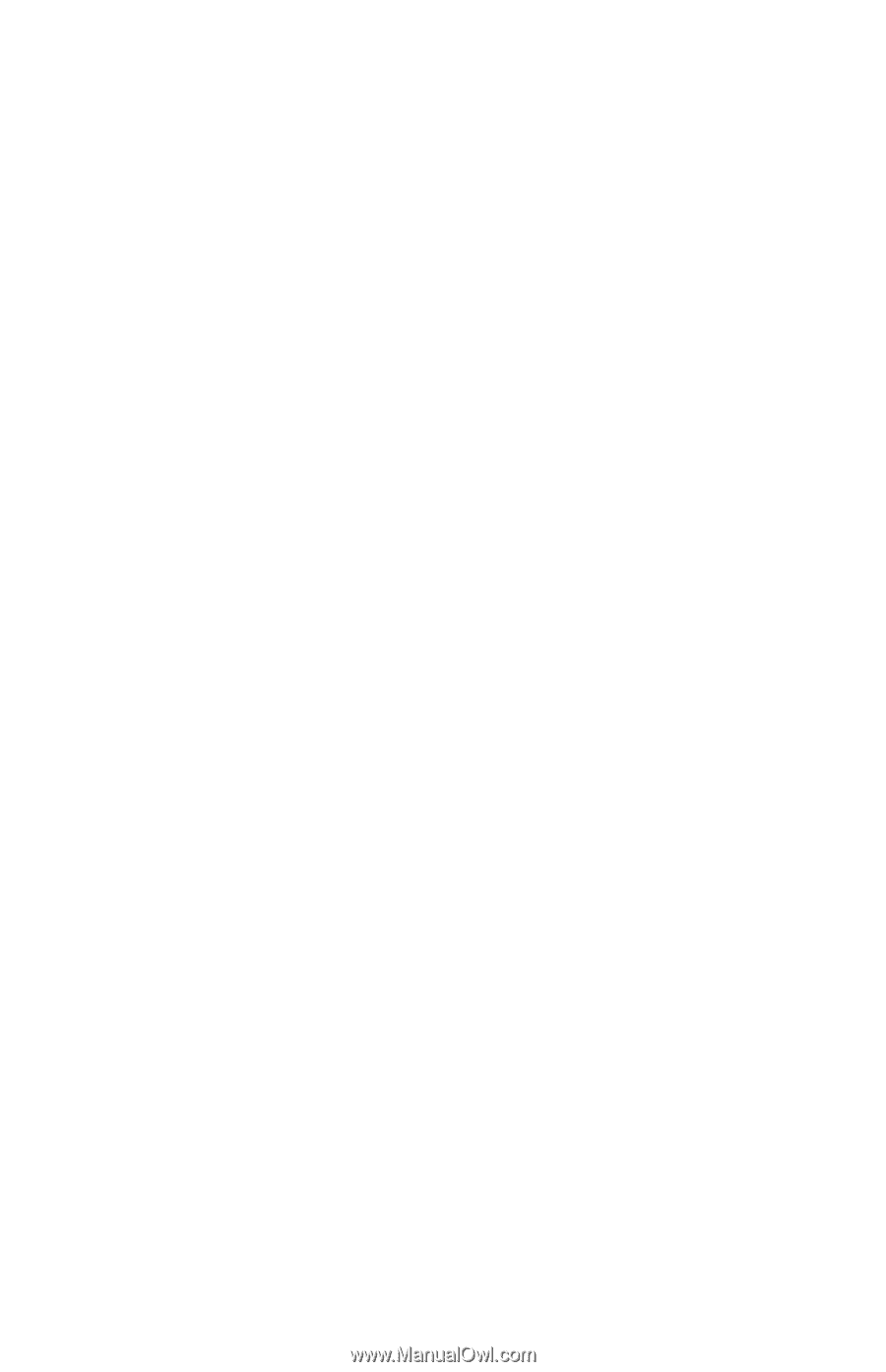
Внимание:
Если
вы
восстанавливаете
содержимое
жёсткого
диска
с
резервной
копии
Rapid
Restore
Ultra
или
полностью
восстанавливаете
его
до
заводского
состояния,
все
файлы
на
основном
разделе
жесткого
диска
(обычно
раздел
C)
будут
стерты.
По
возможности
сделайте
копии
важных
файлов.
Если
вы
не
можете
запустить
Windows,
можете
воспользоваться
функцией
спасения
файлов
утилиты
Rescue
and
Recovery,
чтобы
скопировать
файлы
с
жёсткого
диска
на
другой
носитель.
Чтобы
запустить
программу
IBM
Rescue
and
Recovery,
сделайте
следующее:
1.
Выключите
компьютер
по
крайней
мере
на
5
секунд.
2.
Нажмите
кнопку
включения,
одновременно
удерживая
нажатой
клавишу
Enter
или
F11.
3.
Когда
прозвучит
звуковой
сигнал
или
на
экране
появится
логотип,
отпустите
клавишу
Enter
или
F11.
4.
Если
задан
пароль
Rescue
and
Recovery,
при
появлении
соответствующей
подсказки
введите
его.
Через
некоторое
время
откроется
окно
Rescue
and
Recovery.
Примечание:
Если
окно
Rescue
and
Recovery
не
откроется,
см.
раздел
“Решение
проблем,
связанных
с
восстановлением”
на
стр.
16.
5.
Выполните
одно
из
следующих
действий:
v
Чтобы
спасти
файлы
с
жёсткого
диска
или
резервного
носителя,
щёлкните
по
Rescue
files
(Спасти
файлы),
а
затем
следуйте
инструкциям
на
экране.
v
Чтобы
восстановить
содержимое
жёсткого
диска
с
резервного
носителя
Rapid
Restore
Ultra,
щёлкните
по
Restore
from
backup
(Восстановить
с
резервного
носителя),
а
затем
следуйте
инструкциям
на
экране.
v
Чтобы
восстановить
содержимое
жёсткого
диска
до
заводского
состояния,
щелкните
по
Restore
factory
contents
(Восстановить
заводское
сосотяние),
а
затем
следуйте
инструкциям
на
экране.
Примечание:
После
восстановление
содержимого
жёсткого
диска
до
заводского
состояния
вам,
возможно,
придётся
заново
установить
какие-то
драйверы
и
другое
программное
обеспечение.
Подробности
смотрите
в
разделе
″
Действия
после
восстановления
″
.
v
Для
получения
информации
о
других
возможностях
программы
Rescue
and
Recovery
вызовите
Справку
.
Глава
3.
Спасение
и
восстановление
программных
средств
15